怎么修改win10系统电脑文本字体大小?一些朋友发现自己的win10系统电脑显示的字体太小,有些看不清楚,所以想要调大一些,今天下载火(xiazaihuo.com)纯净系统之家网小编给朋友们讲讲设置win10字体大小的详细步骤,希望对你有帮助。
win10系统字体设置方法
1、打开开始菜单,点击设置按钮。

2、打开设置窗口,点击系统按钮。
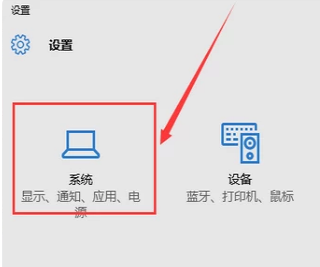
3、打开系统设置按钮,点击左侧的显示设置。
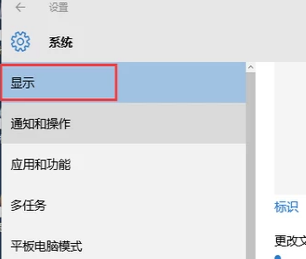
4、找到右侧的高级显示设置,点击它。
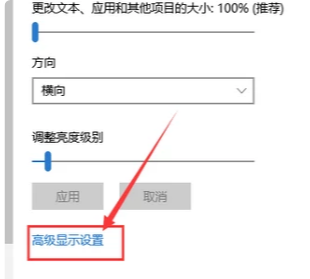
5、然后接着点击文本和其他项目大小调整的高级选项。
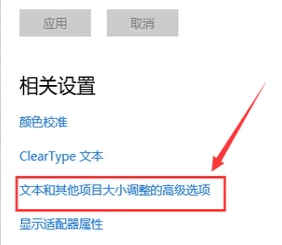
6、点击仅更改文本大小下方的下拉按钮,选择需要更改的字体栏目的大小,然后点击应用即可。
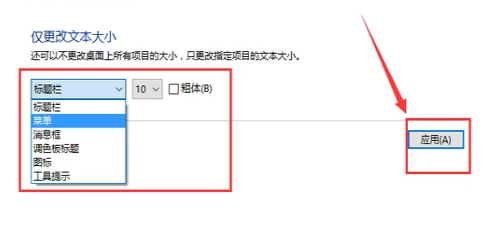
以上就是win10字体大小设置的详细步骤,可以将所有字体整体调大,也可以选择相应的位置进行调整,希望能帮助到你们。
本篇电脑技术文章《怎么修改win10系统电脑文本字体大小?》由下载火(xiazaihuo.com)纯净系统之家网一键重装软件下载平台整理发布,下载火系统重装工具网可以一键制作系统启动盘,也可在线一键重装系统,重装好的系统干净纯净没有预装软件!win10系统如何修复dll文件?win10丢失dll文件怎么修复?
win10系统如何修复dll文件?win10丢失dll文件怎么修复?有很多朋友想运行软件时会弹出提示,说某个dll文件丢失,那么这种缺失dll文件的情况该怎么进行修复呢,今天系统之家小编就给大家介绍一下win10系统一键修复dll文件的方法,有很多软件工具可以帮助到大家。






